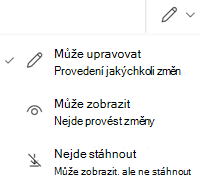Důležité informace:
-
Některé klávesové zkratky sdílených složek OneDrivu umístěné ve složce Moje soubory se můžou místo skutečných složek zobrazovat jako internetové zkratky .url. Pokud se pokusíte otevřít zástupce složky, otevře se jako webová stránka místo složky.
-
O problému víme a pracujeme na jeho řešení. Internetové klávesové zkratky .url se po vyřešení problému automaticky převedou zpět do složky. K obsahu sdílené složky máte i nadále přístup, ale bude to prostřednictvím OneDrive.com (může se zobrazit výzva k přihlášení).
-
Na OneDrivu zvolte soubor nebo složku, které chcete sdílet, a na panelu nástrojů vyberte
-
Přidejte osobu, skupinu nebo e-mail a vyberte šipku vedle možnosti Může upravit , abyste nastavili požadovaná oprávnění.
-
Vyberte Použít a zvolte Odeslat.Můžete také vybrat Kopírovat odkaz, upravit oprávnění tak, že zvolíte
Poznámka: Najednou můžete sdílet jenom jeden soubor nebo složku. Pokud chcete sdílet více souborů, zkopírujte je do složky a nasdílejte je.